
Registriranje LDAP poslužitelja
U okruženjima u kojima je korišten LDAP poslužitelj, brojevi faksa i adrese e-pošte mogu se pretraživati, specificirati kao odredišta s uređaja i registrirati u adresaru uređaja.

|
|
Možete registrirati do pet LDAP servera.
|
1
Pritisnite  (Postavke/Registr.).
(Postavke/Registr.).
 (Postavke/Registr.).
(Postavke/Registr.).2
Pritisnite <Definiraj odredište>  <Registriranje LDAP poslužitelja>.
<Registriranje LDAP poslužitelja>.
 <Registriranje LDAP poslužitelja>.
<Registriranje LDAP poslužitelja>.3
Registrirajte LDAP poslužitelj.
|
1.
|
Pritisnite <Registriraj>.
|
|
2.
|
Unesite potrebne podatke.
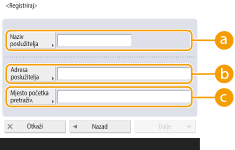
 <Naziv poslužitelja> <Naziv poslužitelja>
Unesite naziv LDAP poslužitelja.
 <Adresa poslužitelja> <Adresa poslužitelja>
Pomoću alfanumeričkih znakova upišite IP adresu ili naziv domaćina LDAP poslužitelja (Primjer: „ldap.example.com“).

<Adresa poslužitelja> i DNS
Da biste spriječili pogreške, obratite pažnju na sljedeće kada se odredišno pretraživanje s uređaja vrši na LDAP poslužitelju.
Prilikom unosa IP adrese provjerite podržava li upotrebljivi DNS poslužitelj samo pretraživanje unaprijed. Kad DNS poslužitelj podržava samo pretraživanje unaprijed, pritisnite <Ne koristi> ili <Upotrijebi> u <Autentikacijski podaci> u koraku 4. Ako odaberete mogućnost <Koristi (sigurn. autoriz.)>, provjerite podržava li DNS poslužitelj pretraživanje prema natrag.
 <Mjesto početka pretraživ.> <Mjesto početka pretraživ.>
U stablu direktorija na LDAP poslužitelju odredite gdje započeti pretraživanje.
Za LDAPv3 možete preskočiti postavku jer uređaj automatski dohvaća postavke poslužitelja. Za LDAPv2, uvijek navedite točku.

Unos formata <Mjesto početka pretraživ.>
Kad koristite Windows Server, unesite naziv domene za Active Directory u jedinicama podijeljenima točkom „.“. Dodajte „DC =“ za svaku jedinicu i razdvojite ih zarezima "",. .
Primjer: Ako je naziv domene primjerice, „john.example.com“, unesite „DC=john,DC=example,DC=com“. Kada koristite Lotus Notes Domino, unesite identifikacijsko ime čvora na stablu direktorija (dn) poput "cn = user1, ou = team1, ou = salesdept, o = canon".
|
|
3.
|
Pritisnite <Dalje>.
|
|
4.
|
Unesite potrebne podatke.

 <Koristi TLS> <Koristi TLS>
Za kodiranje komunikacije prema/od LDAP poslužitelja koristeći TLS pritisnite <Uključeno>.
 <Broj porta> <Broj porta>
Unesite broj priključka koji se koristi za komunikaciju prema/od LDAP poslužitelja.
 <Istek roka za pretraživ.>
<Istek roka za pretraživ.>
Navedite u sekundama koliko dugo se može nastaviti pretraživanje.
 <Maks. adresa za pretraž.> <Maks. adresa za pretraž.>
Odredite koliko odredišta se može pretražiti.
|
|
5.
|
Pritisnite <Dalje>.
|
4
Postavlja informacije o provjeri autentičnosti.
Navedite metode provjere autentičnosti prema postavkama LDAP poslužitelja.
Možete provjeriti vezu pritiskom na <Provjerite vezu> nakon što odredite postavke.

Kada su u sučelju za daljinski pristup Remote UI (Udaljeni UI) navedeni podaci za provjeru autentičnosti, ako se adresa poslužitelja mijenja odabirom stavke [Server Address] u odjeljku [LDAP Server Settings] ili ako se [Provjerite vezu] odabere nakon promjene adrese poslužitelja, potrebno je unijeti lozinku.
 Pri provjeri autentičnosti pomoću podataka za prijavu
Pri provjeri autentičnosti pomoću podataka za prijavu
Unesite korisničko ime i lozinku koji se koriste kao podaci za provjeru autentičnosti.
|
1.
|
Pritisnite <Upotrijebi> u <Autentikacijski podaci>.
|
|
2.
|
Odaberite kombinaciju verzije LDAP-a na poslužitelju i kodiranja znakova i pritisnite <Dalje>.
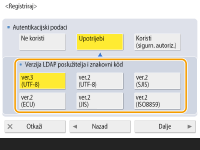
|
|
3.
|
Unesite korisničko ime i lozinku i primjenite potrebne postavke.
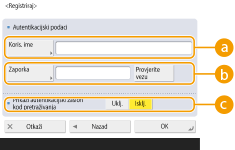
 <Korisničko ime> <Korisničko ime>
Unesite korisničko ime uređaja registriranog na LDAP poslužitelju.

Unos formata korisničkog imena
Kad koristite Windows Server, unesite u obliku „(naziv Windows domene) \ (Windows korisničko ime)“.
Primjer: Kad je naziv Windows domene „primjer“, a Windows korisničko ime sustava „korisnik1“, unesite „primjer\korisnik1“. Kada koristite Lotus Notes Domino, unesite identifikacijsko ime korisnika kojem je provjerena autentičnost (dn) poput „cn = user1, ou = team1, ou = salesdept, o = canon“.
 <Zaporka> <Zaporka>
Unesite lozinku registriranu na LDAP poslužitelju. Kada se unese lozinka, za potvrdu će se prikazati <Potvrdi>. Ponovo unesite lozinku.
 <Prikaži autentikacijski zaslon kod pretraživanja> <Prikaži autentikacijski zaslon kod pretraživanja>
Kada pretražujete odredišta, da biste prikazali zaslon za unos korisničkog imena i lozinke, unesite <Uključeno>.
|
|
4.
|
Pritisnite <OK>.
|
 Kad provjeravate autentičnost koristeći šifrirane podatke
Kad provjeravate autentičnost koristeći šifrirane podatke
Autentifikacija se može obaviti sigurnije šifriranjem razmjene podataka. Kad se koristi ova mjera, informacije o verziji LDAP-a i znakovnom kodu postavljene su na <ver.3(UTF-8)>. Vrijeme uređaja i LDAP poslužitelja mora biti sinkronizirano.
|
1.
|
Pritisnite <Koristi (sigurn. autoriz.)> u <Autentikacijski podaci>.
|
|
2.
|
2 Pritisnite <Dalje>.
|
|
3.
|
Unesite korisničko ime i lozinku i primjenite potrebne postavke.
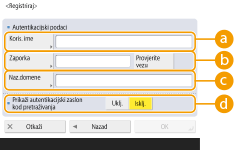
 <Korisničko ime> <Korisničko ime>
Unesite korisničko ime uređaja registriranog na LDAP poslužitelju (Primjer:“user1“).
 <Zaporka> <Zaporka>
Unesite lozinku registriranu na LDAP poslužitelju. Kada se unese lozinka, za potvrdu će se prikazati <Potvrdi>. Ponovo unesite lozinku.
 <Naziv domene> <Naziv domene>
Unesite naziv domene uređaja.
 <Prikaži autentikacijski zaslon kod pretraživanja> <Prikaži autentikacijski zaslon kod pretraživanja>
Kada pretražujete odredišta, da biste prikazali zaslon za unos korisničkog imena i lozinke, unesite <Uključeno>.
|
|
4.
|
Pritisnite <OK>.
|
 Kad anonimno provjeravate autentičnost bez podataka za prijavu
Kad anonimno provjeravate autentičnost bez podataka za prijavu
|
1.
|
Pritisnite <Ne koristi> u <Autentikacijski podaci>.
|
|
2.
|
Odaberite kombinaciju LDAP verzije i znakovnog koda poslužitelja.

|
|
3.
|
Pritisnite <Dalje>.
|
|
4.
|
Pritisnite <OK>.
|